此电脑的文件夹怎么去掉 电脑里的无用文件夹如何删除
此电脑的文件夹怎么去掉,我相信大家在使用电脑的时候都会遇到这样一个问题:电脑里总会有一些无用的文件夹,不但占据了硬盘的空间,而且还让我们感到烦躁,这些文件夹可能是系统自带的,也可能是我们自己无意中创建的,它们既不方便管理,也不会给我们带来什么价值。那么如何删除这些无用的文件夹呢?其实方法很简单,只需要几个小步骤即可实现。下面就让我来为大家详细介绍一下吧。
具体方法:
1.首先打开 开始 — 运行。即鼠标放在底部任务栏左下角的【开始】上,点击鼠标右键,在出现的新菜单里点击运行.或者直接按键盘组合键【WIN+R】。
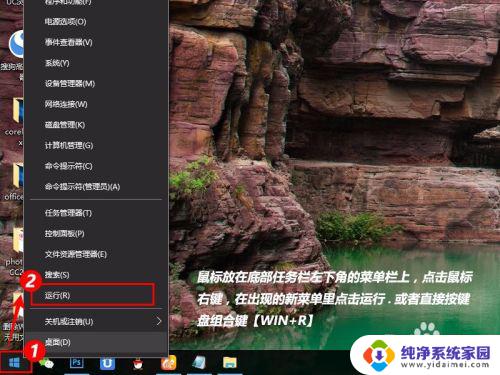
2.在运行窗口中,输入【regedit】,然后点击【确定】键,打开【注册表编辑器】。
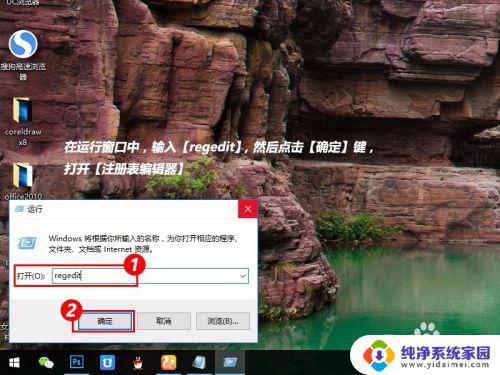
3.在注册表编辑器左侧依次打开HKEY_LOCAL_MACHINE\SOFTWARE\Microsoft\Windows\CurrentVersion\Explorer\FolderDescriptions
此时你会看到很多长字符串。
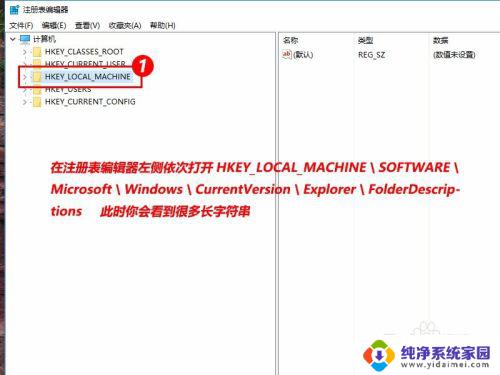
4.找到{0ddd015d-b06c-45d5-8c4c-f59713854639}
可以看到右侧对应的名称是【Local Pictures(图片)】。
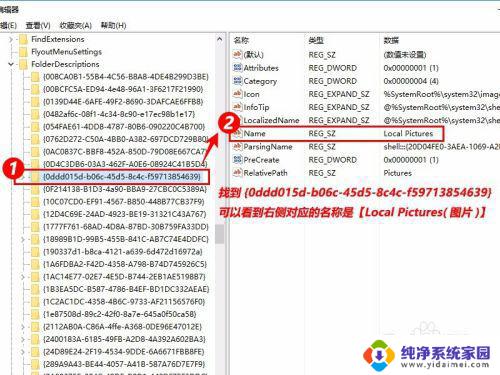
5.1.点击此长串字符下的【PropertyBag】
2.再点击右侧出现的【ThisPCPolicy】
3.在弹窗中把数值“Show”改成【Hide】后点击【确定】意思就是隐藏文件夹
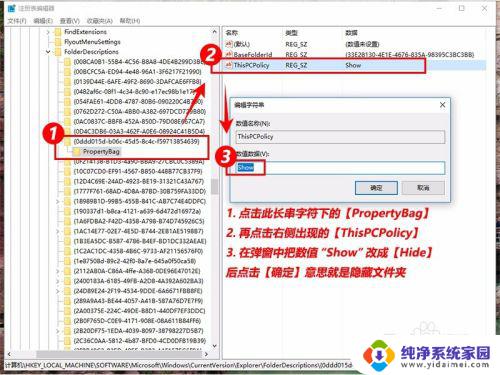
6.依次找到并修改以下5个字符串,他们分别代表【此电脑】里的5个文件夹数值:
“图片”:{0ddd015d-b06c-45d5-8c4c-f59713854639}\PropertyBag
“视频”:{35286a68-3c57-41a1-bbb1-0eae73d76c95}\PropertyBag
“下载”:{7d83ee9b-2244-4e70-b1f5-5393042af1e4}\PropertyBag
“音乐”:{a0c69a99-21c8-4671-8703-7934162fcf1d}\PropertyBag
“桌面”:{B4BFCC3A-DB2C-424C-B029-7FE99A87C641}\PropertyBag
“文档”:{f42ee2d3-909f-4907-8871-4c22fc0bf756}\PropertyBag
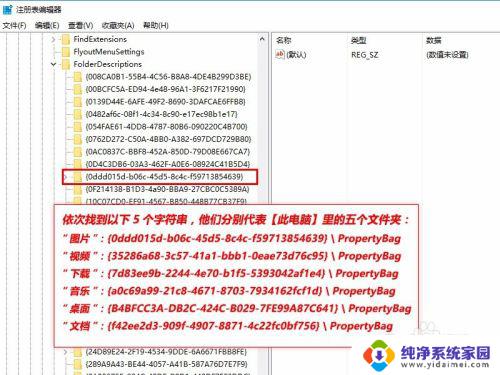
7.如果有些文件夹没有【ThisPCPolicy】
我们可以在空白处右键【新建】—【字符串值】
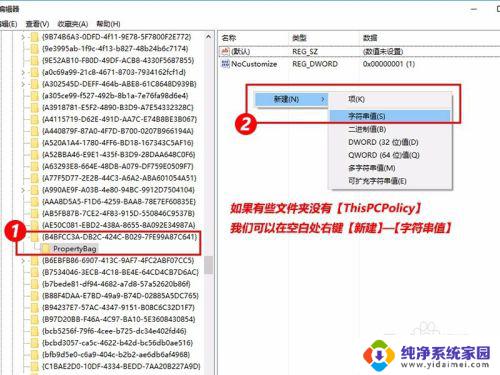
8.然后填写名称【ThisPCPolicy】,再编辑字符串,数值数据一样输入【Hide】
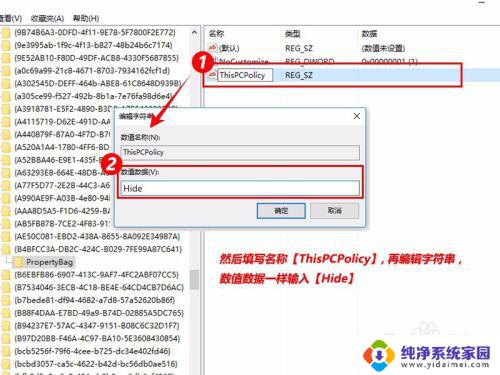
9.5个字符串全部修改完毕后,再打开【此电脑】,我们惊喜的发现,那些没有用的文件夹已经全部消失啦!
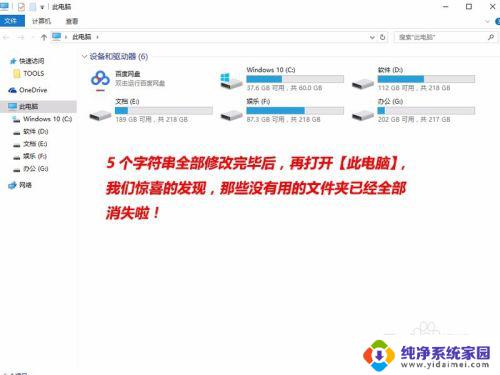
以上是如何删除计算机文件夹的全部内容,遇到相同问题的用户可以参考本文中介绍的步骤进行修复,希望能对大家有所帮助。
此电脑的文件夹怎么去掉 电脑里的无用文件夹如何删除相关教程
- 电脑bin文件夹可以删除吗 bin文件夹里的文件可以删除吗
- 电脑用户文件夹可以删除吗 如何删除C盘User文件夹
- 电脑program files是什么文件夹 Program Files文件夹中的文件可以删除吗
- u盘有个文件夹删不掉 u盘文件夹无法删除怎么办
- 电脑文件夹里的文件突然不见了怎么办 电脑文件夹没有删除但找不到怎么办
- 电脑文件夹怎么删除干净 如何彻底删除电脑文件
- 电脑清理文件夹怎么清理 怎样才能彻底删除电脑上的文件
- 电脑删不掉的文件怎么删 解决无法删除文件的方法
- 电脑空白文件夹可以删除吗 如何一键删除电脑中的空白文件夹
- 电脑文件夹里隐藏的文件怎么显示出来 怎么在电脑文件夹中显示隐藏的文件夹
- 笔记本开机按f1才能开机 电脑每次启动都要按F1怎么解决
- 电脑打印机怎么设置默认打印机 怎么在电脑上设置默认打印机
- windows取消pin登录 如何关闭Windows 10开机PIN码
- 刚刚删除的应用怎么恢复 安卓手机卸载应用后怎么恢复
- word用户名怎么改 Word用户名怎么改
- 电脑宽带错误651是怎么回事 宽带连接出现651错误怎么办